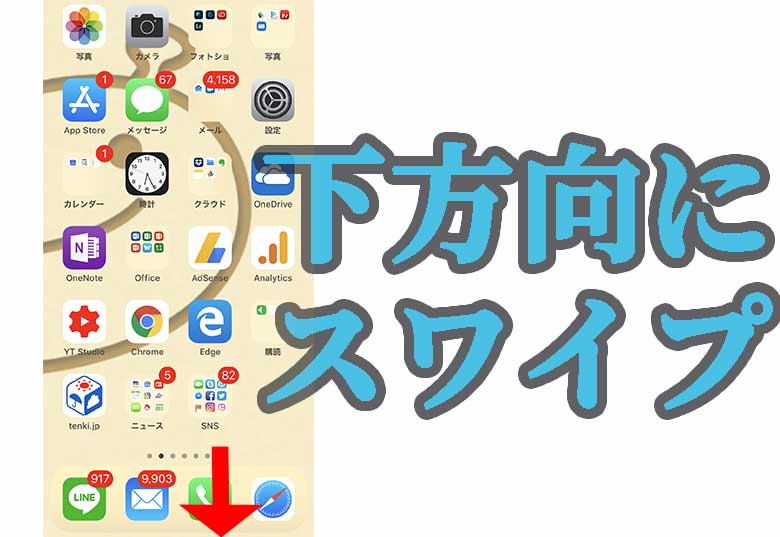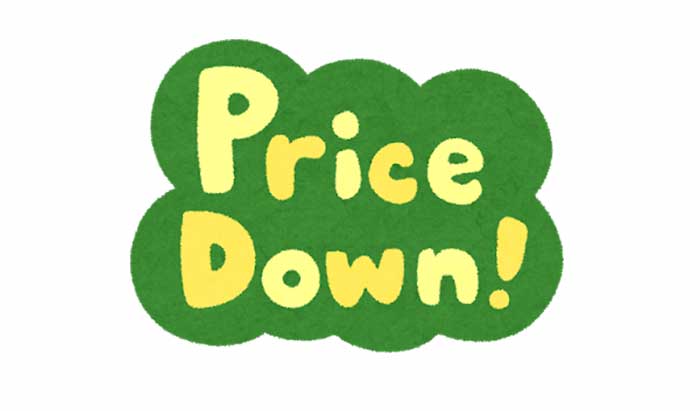iPhone6Sから搭載された「3D Touch(3dタッチ)」という機能。
iPhoneXS Maxに機種変更し、iPhone7 PlusとiPhoneX、iPhoneXS Maxと3D Touch対応機種を使っています。
けれど3D Touchのことはよくわかっていませんでした。
そこで、実際に3D Touchでできることを試してみると、予想以上に便利な機能だったので驚きました。
iPhoneの3D Touchとは
3D Touchはタップと異なり、画面を少し強く押しこむように押します。
すると、マウスの右クリックで表示されるメニューが表示されたり、特殊な操作ができるようになります。
ただ、画面を少し強く押す3D Touchとは別に長押しもあるので、慣れるまでややこしいかもしれません(笑)。
以下の記事では3D Touchで便利だと思った機能を書いています。
ロック画面でライトとカメラの起動
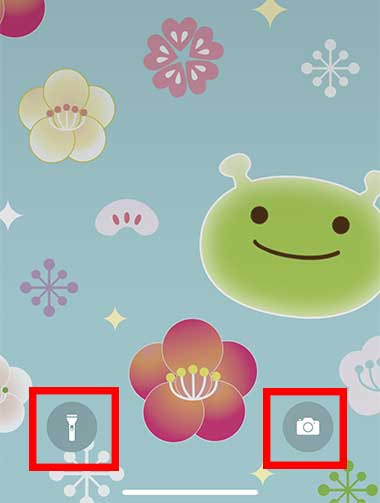
iPhoneXでロック画面に表示されるライトとカメラ
タップしても長押ししても起動しないので、「どうやって使うんだろう?」とずっと思っていました。
けれど先日ロック画面のライトとカメラは3D Touch対応で、画面を強く押さないと起動しないことを知りました。
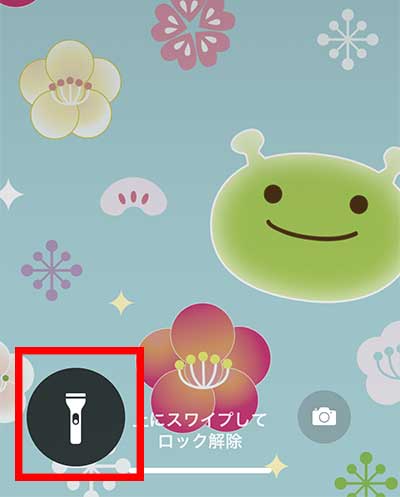
そこで押し込むようにライトのアイコンを押してみると、アイコンが巨大化してライトがロック画面から使えるようになりました。
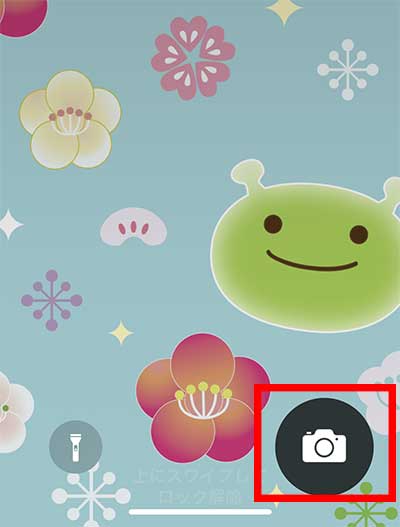
同じようにカメラアプリも3D Touchで起動。
こんなの誰かに教えてもらわないと気づかないと思います(笑)
キーボードでカーソルの移動と範囲の選択
もっとも3D Touchで便利だと思ったのは文字入力に関する機能。
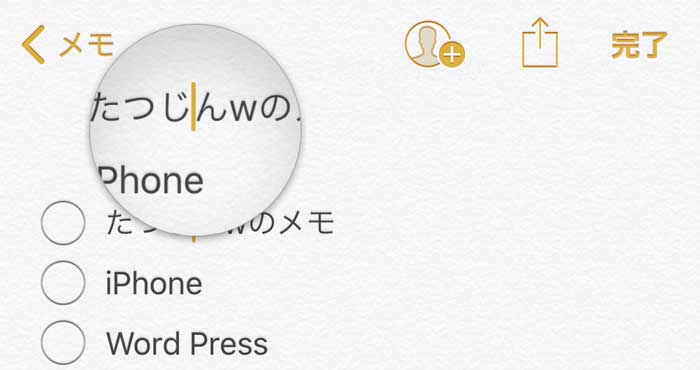
文字を修正する時、今まで長押ししてから上下左右に指を動かしてカーソルを動かしていました。
けれど目的の地点にカーソルを合わせるのが結構大変です。
そのため、iPhoneで記事の編集や文書の作成は無理だと思っていました。
以前、iOSにも対応しているMicrosoftのキーボードを購入しましたが、ずっと眠ったままです(笑)。
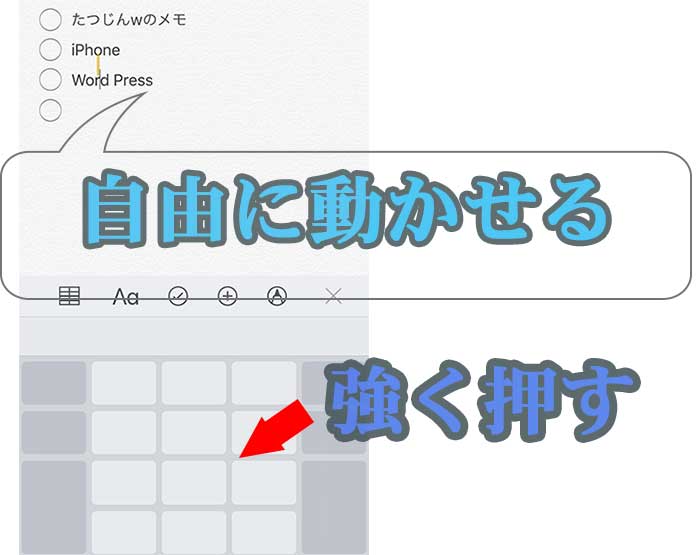
けれど、iPhoneの画面に表示されるキーボードを強く押すとキーボードがタイル状になり、タイル状になったキーボードを指で動かすと自由自在にカーソルを移動させることができます。
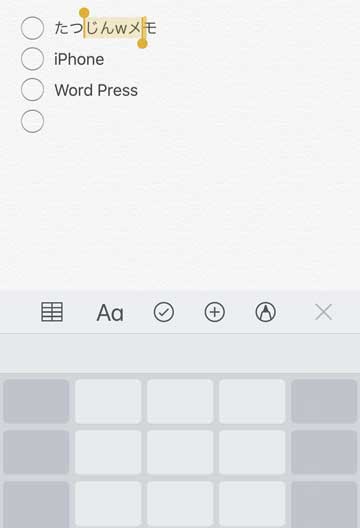
さらに強くすると、文字の選択もできるようになります。
iPhoneでは文字の選択も苦戦していたので、文字入力に関する3D Touchはとても便利だと思います。
「これで以前購入したキーボードを活用できるかも!」
と思いましたが、3D Touchは画面を強く押す必要があります。。
iPhoneを挿し込むタイプのキーボートは3D Touchと相性が悪いと思います。
キーボードを使う場合はスタイラスペンが必須かもしれません。
よく使うアプリで3D Touchを試した結果
個人的によく使うアプリで使える3D Touchの機能を試してみました。
Chromeアプリ
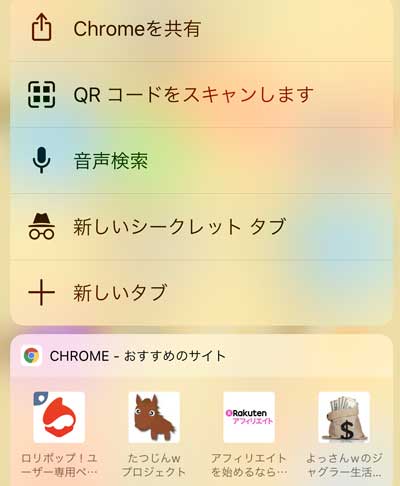
Chromeアプリで3DTouchを試してみると、新しいタブや音声検索、先日のアップデートで使えるようになったQRコードをスキャンする機能が表示されます。
そしてメニューの下にはおすすめのサイトが表示されます。
おすすめのサイトがどのような基準で選ばれるのか気になります。
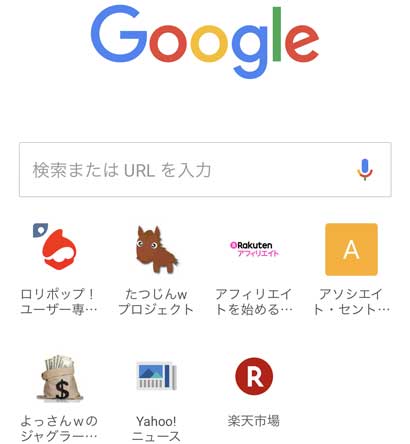
どうやらおすすめサイトは、新しいタブを開いた時に閲覧履歴に基づいて表示されるサイトと同じのようです。
Googleのことだから、何か物凄いAIを使っておすすめのサイトを選別しているかと思いましたが違ったようです(笑)。
Safariアプリ
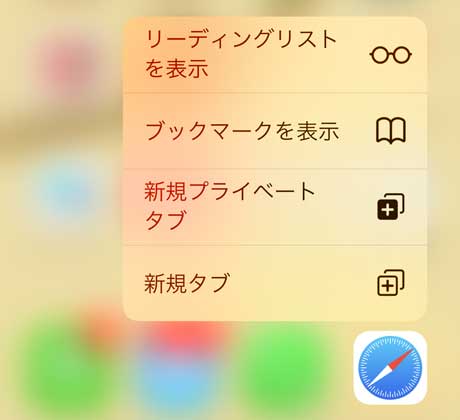
Safariではリーディングリストやブックマークがメニューに表示されます。
ChromeとSafariの3D Touchの比較
3DTouchでブックマークやリーディングリストが表示されるので、
「Safariの方が3D Touchは便利かな?」
と最初は思いました。
けれど個人的なiPhoneの利用形態を考えると、PCほどブックマークをiPhoneでは利用しません。
よく使うサイトは数サイト、iPhoneではあまりブックマークを使っていません。
また、時間がかかる作業はPCでやるので、スマホでは簡単な調べ物しかしません。
それに今後、モバイルでは音声検索が主流になるかもしれません。
そうなると、個人的には音声検索とおすすめサイトが表示されるChromeの方が3D Touchは使いやすいように感じます。
App storeアプリ
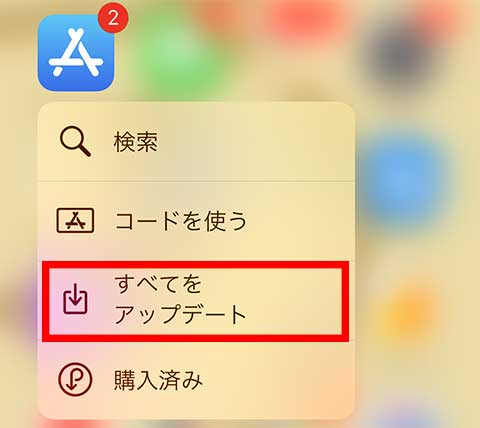
App storeアプリの3D Touchで便利だと思ったのは「すべてをアップデート」がメニューにあることです。
アプリをアップデートする時の手間が少し省けます。
iTunesギフトコードを使う場合も「コードを使う」から使えるので、App storeの3D Touchはユーザーのことをよく考えていると思います。
カメラアプリ
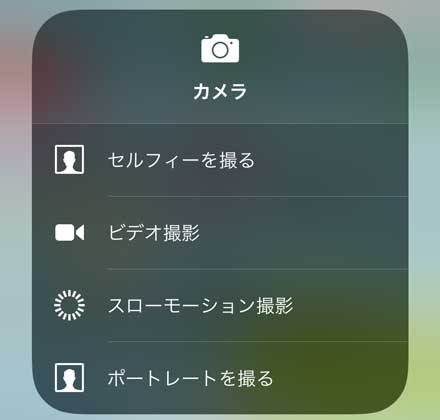
ほとんどゲームのスクリーンショットしか撮りませんが、3D Touchでカメラのモードを選択できるのは便利だと思います。
ポートレートモードもメニューにあります。
現在iPhone Xを使っていますが、iPhoneXはセルフィーもポートレートモードで撮ることができます。
iPhone8/Xの発売前にポートレートモードが話題になっていた気がします。
けれどゲームのスクショしか撮らないので、ポートレートモードを使う機会がありません(笑)。
Drop Boxアプリ
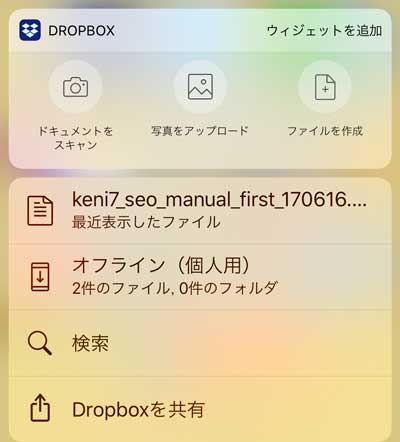
Drop Boxの3DTouchは画像をアップロードしたり、よく利用するファイルが表示されるので便利だと思います。
けれどDrop BoxはUIがよく出来ていて、目的の作業へのアクセスが容易です。
3D Touchの強く押す手間を考えると、タップでアプリを起動したほうが楽かもしれません(笑)。
LINEアプリ
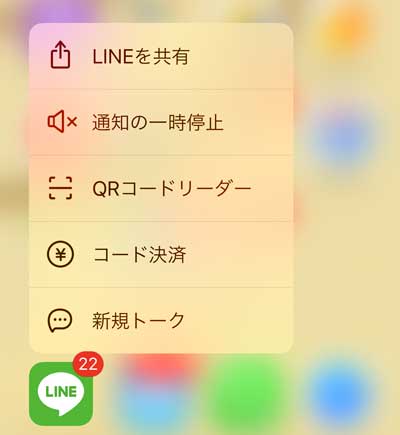
LINEの3D Touchで目についたのは「通知の一時停止」。
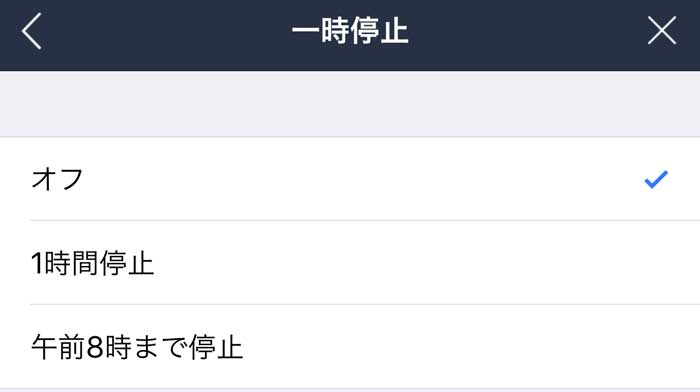
通知の一時停止の設定がすぐにできるので便利だと思います。
便利と言っていますが、LINEの通知をOFFにしたことはありません(笑)。
請求書のコードを読み取って公共料金の支払いができる「コード支払い」もメニューにあります。
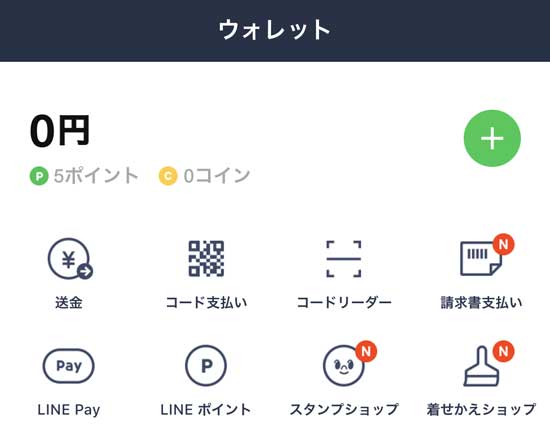
Ver.8.3.0からLINEウォレットというタブが新設され、LINE Pay・LINEポイント・請求書払いなどの機能がまとめられました。
LINEの利用者は多く、LINE Payが決済サービスとしてより便利になったことは朗報かもしれません。
けれど、残高0円のLINEウォレット画像は載せない方が良かったかもしれません(笑)。
3D Touchの感度を調節
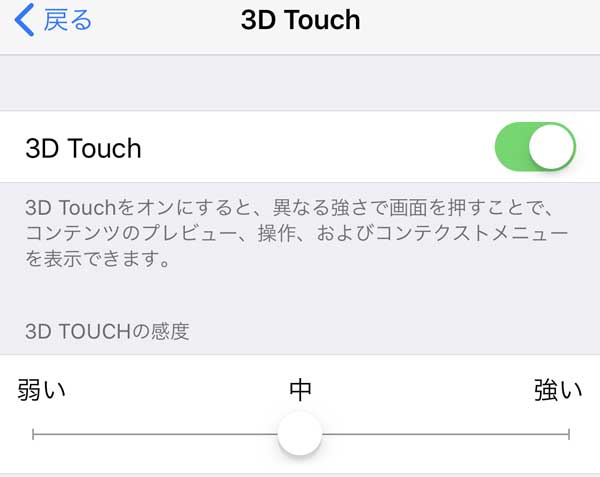
「設定」→「一般」→「アクセシビリティ」→「3D Touch」で3D Touchの感度を調節できます。
まとめ
先日までiPhoneの「3D Touch」の名称を知っている程度で、3D Touchで何が出来るのか全く知りませんでした。
けれど試してみると意外と便利な機能。
1年以上損した気がします。
iPhoneXを購入した時にはホームボタンがなくなったことで、スクリーンショットの撮り方やバッテリーの残量の見方など、基本操作が今までのiPhoneと異なっていたので戸惑いました。
けれど3D Touchすら全く分かっていなかったように、もともとiPhoneを使いこなせていなかったようです(笑)。
今日のたつじんへの一歩
iPhoneXは評判悪かったようですが、カメラの性能だけはいいと思います。
せっかくなので動物園のサル山を撮りたいですが、行く相手がいません。
1人で行くなら競馬場で馬を撮った方がいいような気がします(笑)。